Come creare un DVD da qualsiasi file video

Una volta era vero che, per produrre un DVD, bisogna avere attrezzature e macchinari costosi. Grazie ad alcuni software gratuito nifty, la creazione di un DVD adatto per il gioco nel vostro home theater non è solo possibile, ma semplice.
Oggi ti mostrerò come utilizzare il film DVD gratuito per convertire praticamente qualsiasi file video in formato DVD. DVD Flick supporta un numero enorme di formati di file audio e video. È possibile creare DVD da avi, vob, iso, wmv, mp4 e anche Flash video (FLV) in modo che si può preservare che YouTube film pirata cute cat video per generazioni.
Per cominciare, avremo bisogno di un buon file video. In questo esempio, ho scaricato l’ultimo episodio di Pure Pwnage, che è probabilmente il più grande spettacolo di Internet su pr0 che pwn n00bs @ g4m3z. Se riesci a leggere l’ultima parte, potresti aver già visto lo spettacolo. Andiamo avanti.
(credito fotografico: Silvio Tanaka)
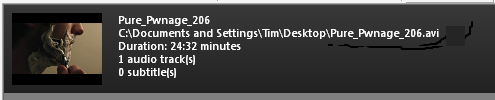
Apri DVD Flick e fai clic sul pulsante Nuovo progetto. Dovresti avere una tela bianca davanti a te. Fai clic su Aggiungi titolo sul lato destro e scegli i tuoi file video. È possibile selezionare più file e creare più titoli, ma stiamo andando a bastone con uno per rendere più semplice. Ora, selezionare il titolo e premere il pulsante Modifica titolo sulla destra.
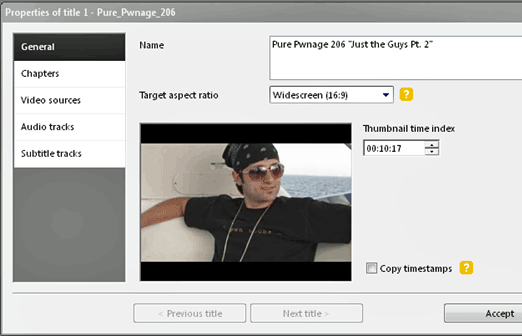
Questo è dove sarete facendo un sacco di vostra personalizzazione. Si sta andando a voler dare un nome al video e assicurarsi che sia impostato alle proporzioni corrette. In Capitoli, è possibile specificare la lunghezza di ogni capitolo. Per qualcosa di lungometraggio questo potrebbe essere di cinque o dieci minuti, ma per un video di questo breve, ho impostato i miei capitoli a due minuti. In Sorgenti audio e video, è possibile includere un’angolazione diversa di uno scatto, se disponibile, o una traccia audio alternativa, ad esempio il commento.
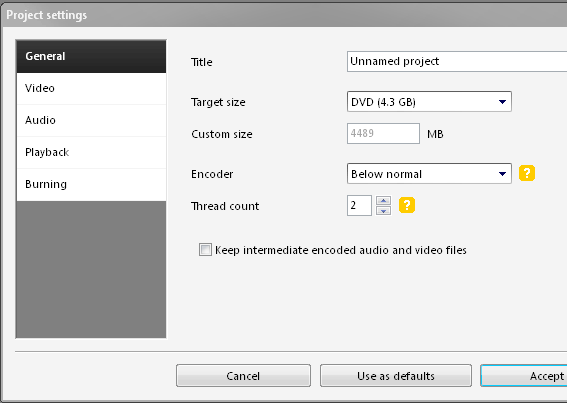
Sotto il pulsante Impostazioni progetto troverai altre opzioni per ottimizzare il tuo DVD. Se avete intenzione di aprire di nuovo questo progetto più tardi, si consiglia di dargli un titolo. La tua dimensione di destinazione probabilmente non cambierà da 4.3GB DVD, a meno che tu non abbia acquistato alcuni dischi in formato speciale. Per semplicità, e dalla mia esperienza personale, suggerisco di andare per un 4.3 GB DVD-R o DVD-RW per la massima compatibilità. Sotto Video, assicurati che il formato video di destinazione sia appropriato per la tua regione. Per le Americhe, selezionare NTSC. Per quasi ovunque, scegliere PAL. Infine, in Masterizzazione, seleziona la casella accanto a Masterizza progetto su disco.
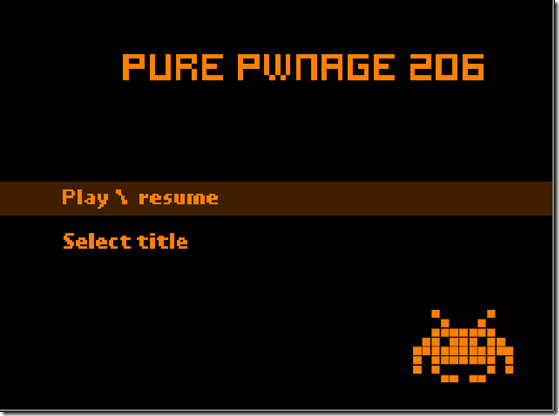
In Impostazioni del menu, è possibile selezionare il modello preferito, con opzioni come forzare la selezione della traccia audio. È possibile visualizzare in anteprima il menu per assicurarsi che naviga nel modo giusto. Una volta che hai tutto impostato nel modo desiderato, è il momento di premere il pulsante Crea DVD.
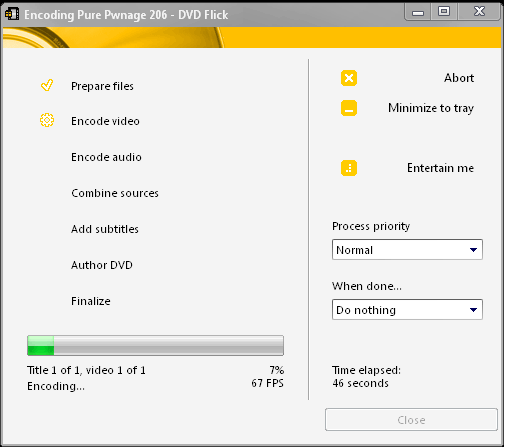
Potrebbe essere necessario del tempo per completare il processo, specialmente con file video più grandi. Come regola generale, si aspettano il DVD per essere completato in circa lo stesso tempo che ci si spende a guardare l’intero DVD. Se stai lavorando con file di grandi dimensioni, questo potrebbe essere qualcosa che vuoi avere in esecuzione durante la notte quando stai dormendo. E ‘ stato molto bello degli sviluppatori di includere un gioco Tetris per passare il tempo. Premi quel bottone “Intrattenimi”.




